Trong một số trường hợp, hệ thống có sử dụng CAMERA và có hiện tượng mạng chập chờn khi có một ai đó mở app xem camera (có thể bên trong hoặc bên ngoài hệ thống). Việc này xảy ra do các CAMERA gửi nhiều session ra ngoài khi chạy P2P. Để khắc phục tình trạng này, có thể sử dụng cách sau trên Modem Draytek:
- Giới hạn session 500
- Cấu hình Firewall quy định các CAMERA chi truy cập được dịch vụ UDP 8800~9000, và cấm truy cập UDP 1025~65535
1. Chuẩn bị
Tìm địa chỉ MAC của các CAMERA bằng phần mềm chuyên dụng được cung cấp từ hãng như:
- Camera Imou, Dahua: ConfigTool
- Camera Hikvision, Ezviz: SADP
- Camera Kbvision: KB-ConfigTool
- Xiongmai, J-Tech, PuraTech: Device Manager
- ….
2. Cách thực hiện
A. Cố định IP cho các CAMERA
Vào LAN >> Bind IP to MAC, tìm và cố định IP cho các MAC address của Camera. Hoặc sử dụng phần mềm cấu hình của hãng đặt IP Tĩnh cho Camera
B. Tạo nhóm đối tượng cho các CAMERA
Tạo IP Object cho các CAMERA
Vào Objects Setting >> IP Object, chọn Index 1
- Name: Đặt tên CAMERA
- Interface: Chọn Any
- Address Type: Chọn Single IP
- Start IP Address: Điền IP CAMERA (ví dụ 192.168.1.10)
- Nhấn OK
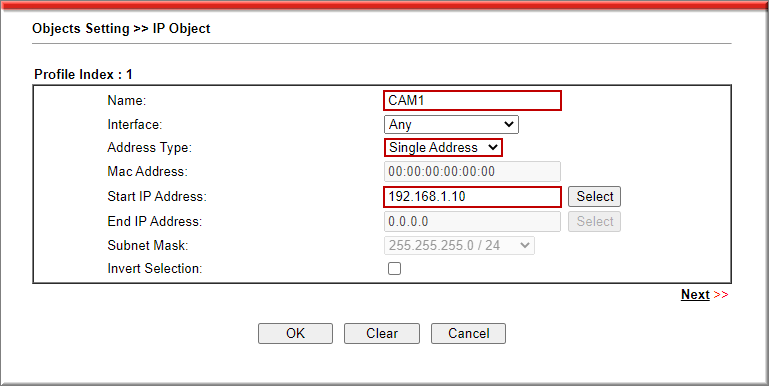
Thực hiện tương tự cho các CAMERA còn lại
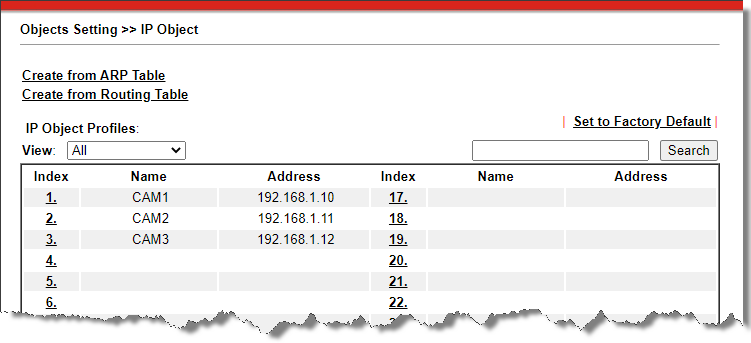
Nhóm Các CAMERA vào một Group
Vào Objects Setting >> IP Group, chọn index bất kì
- Name: Đặt tên group
- Interface: Chọn Any
- Chuyển các IP Object từ bảng “Available IP Objects” sang “Selected IP Objects”
- Nhấn OK
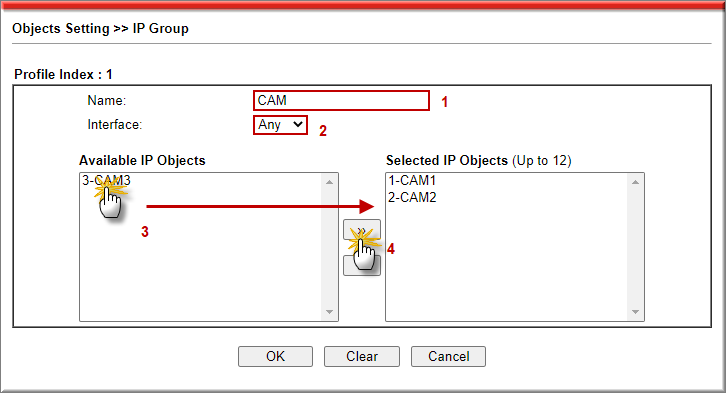
C. Giới hạn session cho các CAMERA
Vào Bandwidth Management >> Session Limit
- Chọn Enable
- Default Max Session: Giới hạn số lượng Session tối đa 1 thiết bịc sóc thể sử dụng (ví dụ 500 session)
- Nhấn OK
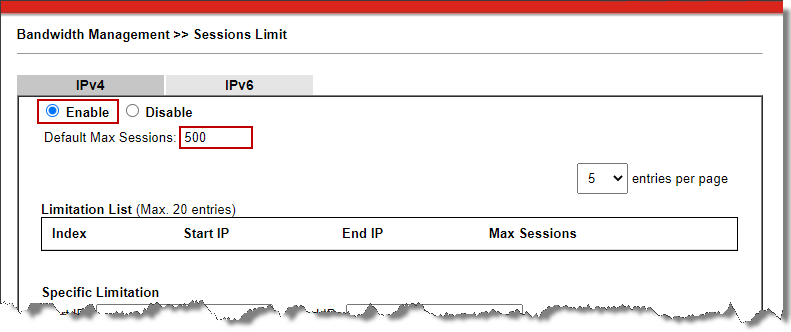
D. Tạo firewall giới hạn truy cập cho các CAMERA
Cần tạo rule cho nhóm CAMERA đã tạo ở trên
- Rule 1: cho phép các CAMERA truy cập dịch vụ UDP 8800~9000
- Rule 2: cấm các CAMERA truy cập dịch vụ UDP 1025~65535
Thực hiện
Rule 1: cho phép các CAMERA truy cập dịch vụ UDP 8800~9000
Vào Firewall>>IP Filter>> Default Data Filter, chọn rule 2
- Check “Check to Enable the Filter Rule”
- Comments: Đặt tên rule
- Direction: Chọn LAN/DMZ/RT/VPN →WAN
- Source IP: Nhấn Edit để Chọn Group đối tượng CAM
- Address Type: Chọn Group and Objects
- IP Group: Chọn Group CAM
- Nhấn Ok
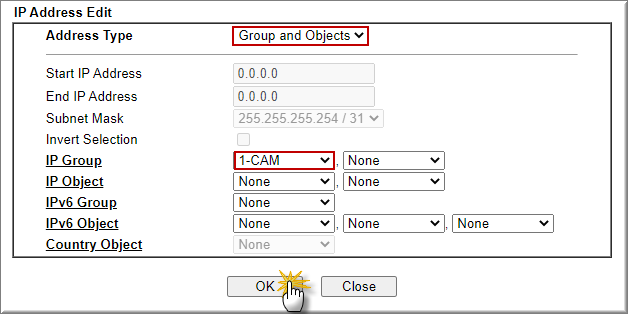
- Service Type: Nhấn Edit để cấu hình service
- Service Type: Chọn User definded
- Destination port: Chọn dãy port từ 8800 đến 9000
- Nhấn Ok
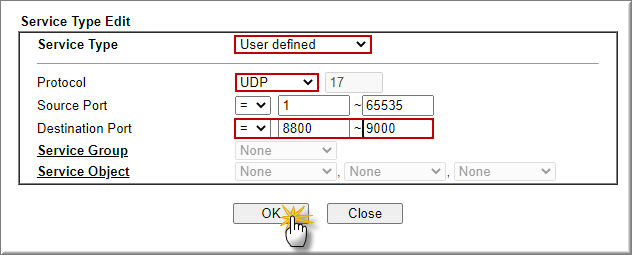
- Filter: Chọn Pass Imediately
- Nhấn OK
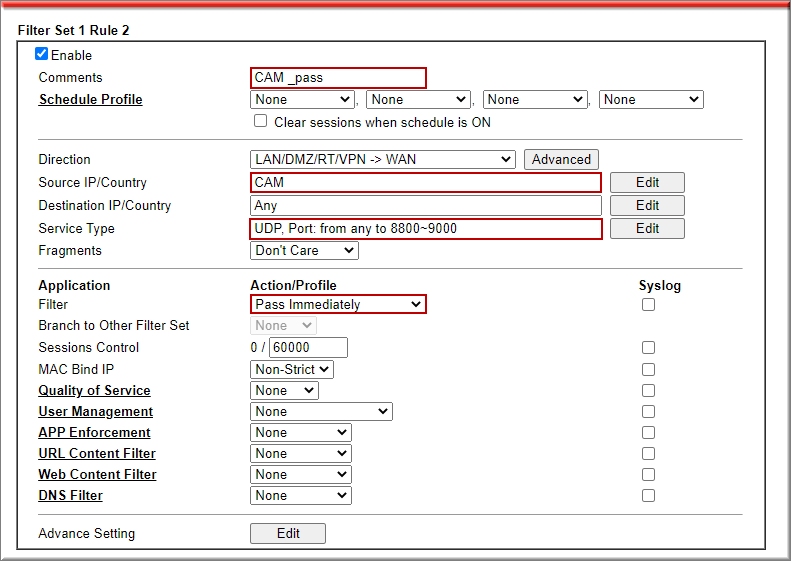
Rule 2: cấm các CAMERA truy cập dịch vụ UDP 1025~65535
Vào Firewall>>IP Filter>> Default Data Filter, chọn rule 3
- Check “Check to Enable the Filter Rule”
- Comments: Đặt tên rule
- Direction: Chọn LAN/DMZ/RT/VPN →WAN
- Source IP: Nhấn Edit để Chọn Group đối tượng CAM
- Address Type: Chọn Group and Objects
- IP Group: Chọn Group CAM
- Nhấn Ok
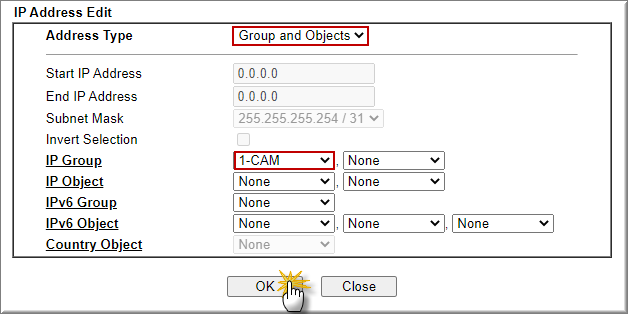
- Service Type: Nhấn Edit để cấu hình service
- Service Type: Chọn User definded
- Destination port: Chọn dãy port từ 1025 đến 65535
- Nhấn Ok
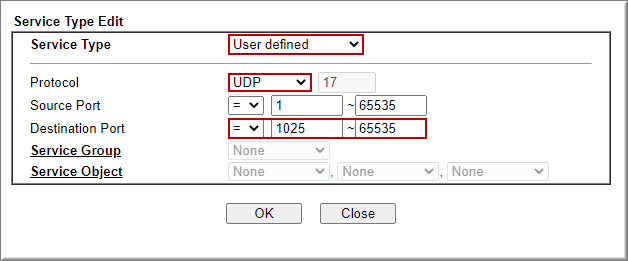
- Filter: Chọn Block Imediately
- Nhấn OK
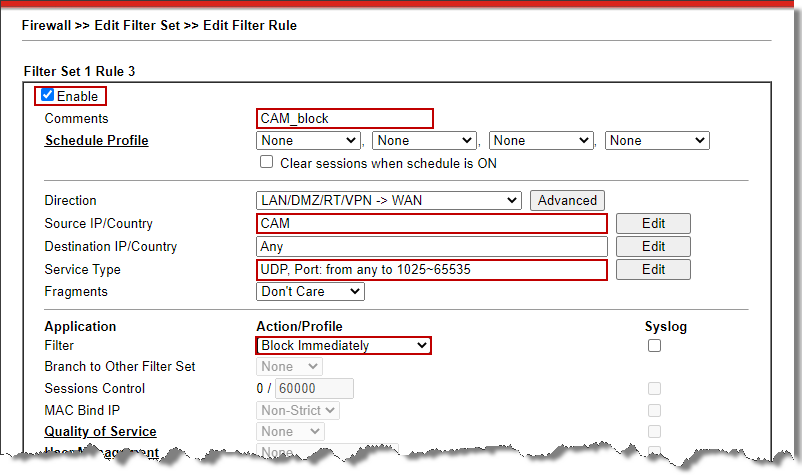
Nguồn bài viết: https://www.anphat.vn/
Cảm ơn bạn đã theo dõi bài viết!!!















 English
English
